大家知道怎么用CDR制作立体字吗?今天为大家带来的是用CDR制作立体字的操作教程,不知道怎么操作的小伙伴快学起来吧。
操作流程:
1、打自己想要的字,稍加修饰,变形,添加一些元素,像五角星之类的装饰一下字体,字体设计这里就不说了,以后会专门发一些关于字体设计的教程。

2、使用立体工具,如下图,直接拖拉出立体效果。
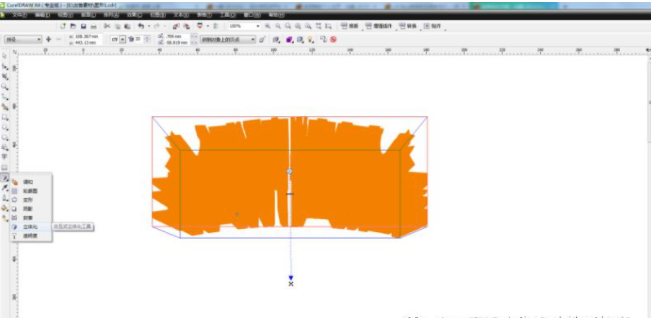
3、用立体工具直接拖出立体效果大点灯,灯光可以更具效果调节参数,这里打三种灯光,如下图。
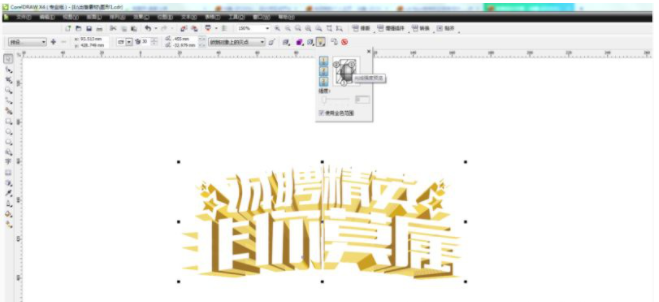
4、直接用刚刚做出来的立体字复制一份,立体、光影效果不变,立体深拉伸一点,换色如下图。

5.根据字体的轮廓画一个立体感的底座,用同样的方法拉出立体感,打光,如下图。
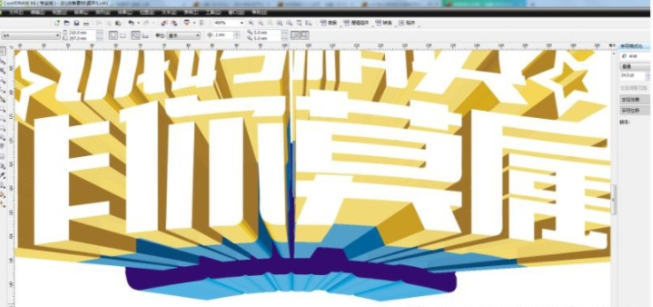
6、下图等调整后的图像。左图为叠加组合,右图为分开图层,实际上无需分开导出,直接导出psd格式的分割图即可。
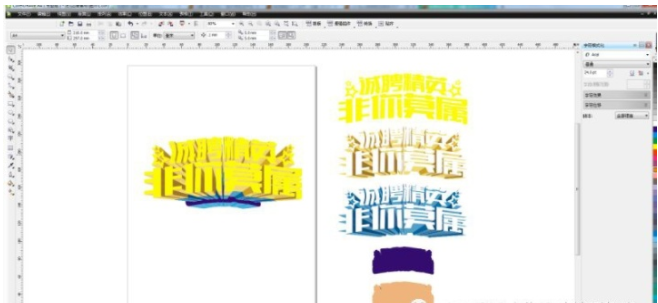
7、cdr如何导出psd层次关系图,请先调整对象管理器,如下图。

8、看右边的对象管理器,我创建了5个图层,分别是图层1,图层2,图层3,图层4,图层5,这样就可以直接导出psd的层次图,如下图。
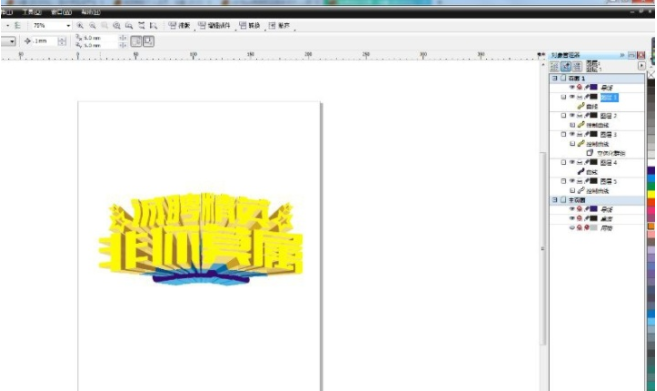
9.导出psd分层图时,勾选将层保持为透明背景,如下图。
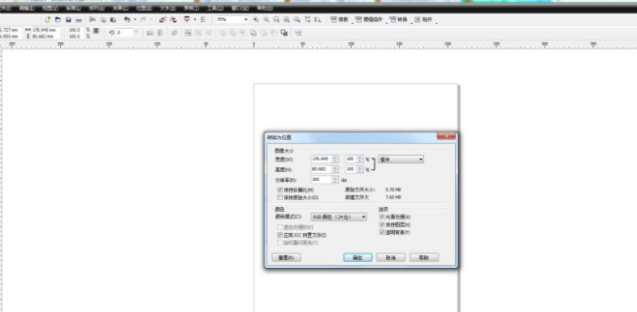
今天的知识分享就到这里啦,小伙伴们快去动手试试吧。





















